少し前からメモリを交換したり電源を変えてみたりしていたのだけれど、どうにも定期的にブルーバックを貰うようになってイライラが有頂天。
最近動画編集とかもやったりするので、夜中のノリでドスパラにて各種PCパーツをポチりしました。
CPUを単独購入したのは今回が初めてなことも有り、たくさんの写真とともにログを残しておこうと思います。
元のPC構成
元々は5年ほど前にドスパラで買ったGALLERIA XTというBTOのPC。
ざっくりと構成を以下に。(分かる範囲で)
| パーツ | 詳細 |
|---|---|
| CPU | Core i7-8700 (3.20GHz-4.60GHz/6コア/12MBキャッシュ) |
| メモリ | DDR4 32GByte(16GByte×2枚) |
| グラボ | GeForce RTX3060 |
| SSD | Samsung SSD 860 EVO 250GB |
| OS | Windows10 Pro |
| 電源 | 玄人志向 KRPW-GA750W/90+ |
こんな感じ。CPU以外は別に遅いとも感じてはいなかったし、問題があるわけではなかったです。
強いて言えばCドライブが狭すぎてドキドキするくらいか。
もちろん追加のディスクは他で付けてはいたのだけれど、やっぱりCドライブとメモリは潤沢に隙間がある方が心が穏やかになります。
購入したパーツ類
ドスパラで色々買ってみました。CPUを変更するに当たって、インテルの13世代にしようということで、マザーボードも買うハメになってしまいてひどい出費です。
| マザーボード | GIGABYTE | B760M AORUS ELITE AX DDR4 (B760 1700 MicroATX) |
| CPU | Intel | Core i7 13700F |
| メモリ | Crucial | CT2K32G4DFD832A(DDR4 PC4-25600 32GB×2枚) |
| SSD | Western Digital | WD Black SN770 WDS100T3X0E(M.2 2280 1TB) |
| CPUクーラー | DEEPCOOL | AK400 R-AK400-BKNNMN-G-1 |
| グリス | 親和産業 | SMZ-01R-01 |
| ケース | Antec | P10C(ATX) |

組み立て
初めての組み立てですが、動画も見たことあるしパーツ交換はしたことあったので、BB戦士のプラモ組み上げるくらいのノリでPC組み立てを開始。そして少し後悔。
GIGABYTE B760M AORUS ELITE AX DDR4 (B760 1700 MicroATX)

マザーにGIGABYTEをチョイスしたのは、友人からASUS、MSI、GIGABYTEからチョイスしたら変なことにはならないと聞いたことと、GIGABYTE製のマザーボードは触れたことがなかったのでものは試しで、という感じ。
チップセットについて、Z790じゃなくてもいいの? と友人に確認したら、なんだかよくわからない細かな設定とか(レーン数がどうとか言っていました)できるとかどうとか言っていました。全く意味が分からなかったので、少ししたB760でGO!
最初はATX基盤で探していたんですが、よく考えたら最近は特に拡張スロットも使ってないですし、メモリ4枚させてSATAが4個くらいあれば十分だなと思ったことも大きく、マイクロATXに相なりました。
さっそくキョドりながら組んでいきました。

ここにCPUを刺す。知っている。
Intel Core i7 13700F BOX

CPUにはCore i7 の 13700Fを選定。
グラボは絶対使うし、Fでいいでしょってことで少しでも費用を抑えて。
ちなみにF付きはグラフィックス出力機能なし、K付きはクロックアップ可能、と教えてもらいました。
あと、性能は高ければ高いほうが気持ち良いですが、オーバークロックしたり細かに設定して使う等は正直興味があまりないし、面倒極まりないのでK付きのCPUは最初から除外していました。
今回は使用しませんが、リテールクーラーが標準でついています。
箱に入れたままなので写真がないですが、小さいクーラーですね。
価格的にはCore i5の13400辺りを考えていたんですが、これも友人の囁きによって、動画編集もするならi7にしておけと言われてよりお高いi7にすることに。
騙されているわけではないけれど、うまい具合にそそのかされている感は否めないですね。
インテルの回し者か?

そしてマザボのソケットにCPUをそっと置いて

力強くレバーを下ろしてCPU完成。
Crucial CT2K32G4DFD832A (DDR4 PC4-25600 32GB 2枚組)
その流れでメモリも刺しておきました。
メモリは今まで32GBでしたが、ノリだけで64GBにアップ。
普段遣いを考えると、多分32GBで足りていると思われますが。

購入したのはむき出しの crucial。グレードは低そうですが、まぁ正味の話メモリでそこまで劇的に動作が変わった記憶がないので、容量でカバーしている感が強いです。
メモリの容量不足はホントにつらいですが。

両ラッチだったのでハメやすかったです。周りは黒っぽい基盤で格好良さげなのに緑むき出しの無骨さが少々寂しいですが、正しく安定して動けばそれで良いです。
友人その2がクルーシャル信者なので、その人に聞けばほぼクルーシャル製品がおすすめされて来ます。
何も考えずに詳しい人に従うスタイルです。
Western Digital WD Black SN770 WDS100T3X0E (M.2 2280 1TB)

そしてメインの記憶媒体にM.2のSSD。さりげにM.2のSSD自体取り扱うのが初めてでした。
こちら、前のPCからCドライブ(Windows10 Pro)をクローニング済。
フリーソフトでいい感じにクローンできそうな物が無くなっていったようで、今回はWD公式からおすすめされているアクロニスを使用しました。以下からDL可能です。

こちら、使用できるんですけど、インストールの際にWD、SanDisk、G-Technologyのいずれかのストレージ製品が刺さってないと使えないそうです。
今回の場合はモロWD製品を使っているので問題なし。
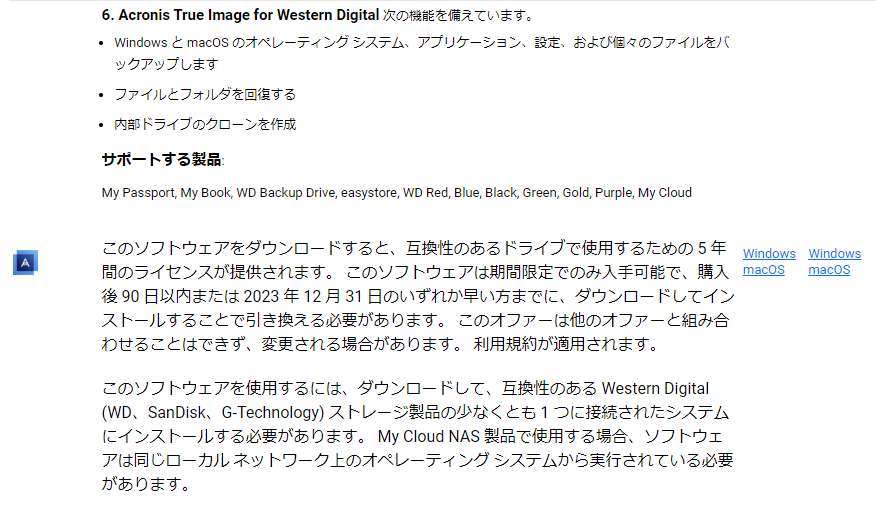
こちらの、Windows版をDLして普通にインストールしたら何事もなく利用できました。
256GBのSSDから新しいWD BLACKへのクローンで30分弱程度でしょうか。
クローンコピーしながらマザーボードを組んでいました。
当然といえば当然なのですが、このアプリがインストールされたCドライブをクローンしたので、最終的に出来上がったPCでもこいつが動いていました。
内容はよくわかっていませんが、常駐して消しづらい面倒なやつの香りがしましたので、スッとアンインストールしておきました。
DEEPCOOL AK400 R-AK400-BKNNMN-G-1
CPUクーラーも買ったのは初めてです。ちょっとCPUパワーありそうなので、ちゃんと冷やしてあげようと鉄板品を購入。
そこまでいかつい感じはしませんが、よく冷やしていただきたいものです。
パーツは色々はいっていました。

一応ついていた取説を見ながら、マザーボードにくっつけていきました。
最初、マザボの裏から当てる黒いパーツのでっぱりがマザボの穴と合わなくてハテナでしたが、取説の1P前にちゃんと記載がありました。
4本ある金属の棒部分を、外側に広げてあげればピッタリしました。
指でぐいっとやると、パチッという音がして固定されます。

そして、マザーボードの裏からこの棒を飛び出させて、黒い物体を被せます。
今回は1700と書いてある方の黒いやつですね。

こいついを4本被せて、金属カバー? ステー? をねじ止めします。

ネジ止め完了でこんな感じ。
すでにちょっと格好いい気がします。
そして、どの程度威力があるのかは不明ですが、せっかくなのでCPUグリスも購入しました。
超定番なグリス(だと聞いた)ですが、こちらを塗りたくることにします。
写真がなかったのでドスパラの商品ページを……

クーラー部分には予めグリスが塗られていますが、これらを一度も活躍させることなくティッシュで拭いました。
そして、CPU側にグリースします。

昔はCPUの真ん中にモリッと米粒台のグリスを盛るのが主流だったようですが、12世代CPUからCPUが長方形になり、端まで伸びないとのことで、最近はバッテンが流行っている?
実際に流行っているかはわかりませんが、聞いたとおりにバッテン盛りしました。
量が適切なのかが一切わからないのがつらいところです。

そして合体。なかなかかっちょいいですね。

そして、ファンを固定したら、マザーボードにファンのコネクタを刺しておきます。

メモリの横辺りに4ピン出ているこれがCPU_FANです。
ぷすっとさして置いてください。
ケースに組み込み Antec P10C (ATX)
何故かケースの写真を一切取っていなかったので、メーカーのURLを置いておきます。

買ったときからフロントに3発、リアに1発の120mmファンがついていて、エアフローが良さそうな点、パネル上部に各種端子がついていて使い勝手が良さそうな点で最終決定。
特にPCに光ってほしいとかがないので、中は全く見えない暗黒仕様です。

こいつをケースに組み込んでいくのですが、ここでつまづきました。
どのネジで止めていけば良いのか不明。

ごちゃっと入っていたので、一旦整理しました。

結論としては、写真右上の小さいネジで止めていくのが正解でしたね。
最初は真ん中上にあるネジで止めようとして、スペーサーを一つ破壊しました。
無理やりネジを締めるのはやめよう!

ケース右側(フロント側)はガバ空きですっきり感強いです。

裏側はこんな感じ。思っていたより裏側は狭い感じがします。
電源からのケーブルなどが硬い場合、取り回しがつらい場面があるやも。
というか私は辛かったです。



各種配線を裏から下からくんずほぐれつしてぶっ刺していきます。

ケースから繋がるこの細い奴ら、マザボの下側に刺すんですが、一部プラスとマイナスがあるので注意して刺しましょう。
常識らしいですが、改めて意識しておきます。細いので。
NVIDIA GeForce RTX3060
正式には玄人志向のGeForceでした。
NVIDIA GeForce RTX3060 GDDR6 12GBメモリ搭載 GALAKURO GAMINGシリーズ GG-RTX3060-E12GB/OC/DF
以前購入して使用していたもの。前PCからぶっこ抜いてきて刺しました。

組み立てまとめ
振り返ってみると、特に難しいところはなかったのですが、いかんせん初めてだらけでめちゃくちゃ時間がかかりました。
今回は特にメインPCの部品を取ったりしていたので、PCで調べ物ができず、スマホでDiscordを使いながら友人に写真送りまくってアドバイスを貰いつつの組み立てでした。便利な世の中といえば便利ではあるけれど、なかなか大変な作業。
もう一回やれと言われれば、流石に手順がはだいたいわかったので、配線周り以外はそこまで時間はかからないのかなとも思います。
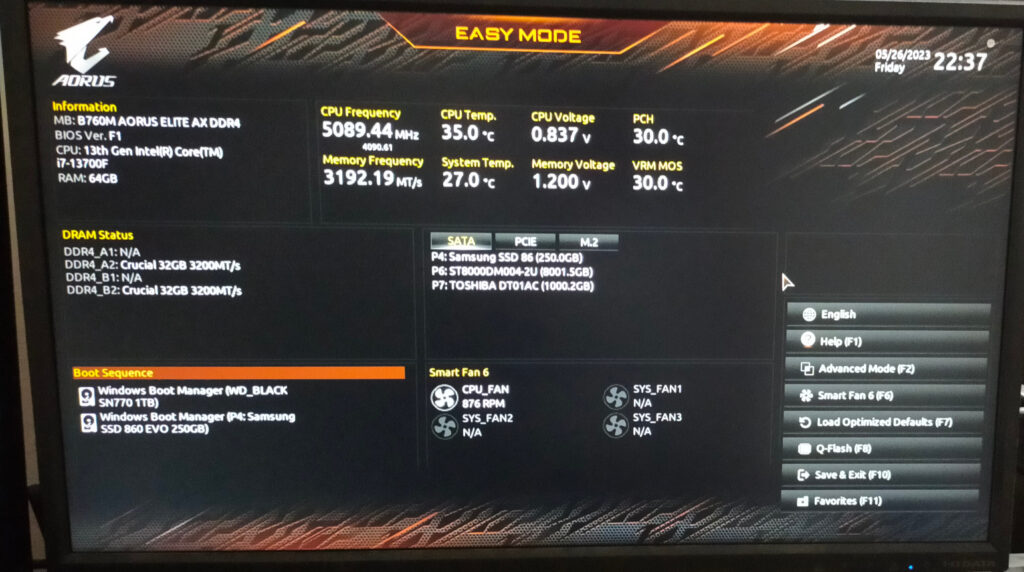
電源投入で、何ら問題なくBIOSまで立ち上がりました。
このあと普通にWindowsも起動され、ちゃんとクローニングされた状態で新しいSSDからの起動も確認できており、Windowsのライセンス認証も問題なく通っていることも確認済。
OS入れ直さなくていいだけでも相当楽ですね。
BIOS設定はなにか沢れるところとかあればまたいじって行こうかと(LED切りたい)
ベンチマーク
最後にベンチマークの結果を貼り付けておきます。
Cinebench と FFXV ベンチで、前PCと新PCの環境で実施。
10分で測った Cinebench の結果は劇的でした!
元のi7-8700がスコア6,913、I7-13700F は 28,012 と、実に4倍スコアでした。
倍位になればいいなと思っていたので、嬉しい限りですね!
FFベンチはまぁ変わらないだろうなって思っていたのですが、少しだけスコアアップしていました。
メモリが強くなったからかな? 詳細は不明です。
まとめ
昨晩遅くまで掛かって組み上げたPCですが、今後ちゃんと安定稼働するのかや、動画編集でどういった変化が見られるのか(威力を味わえるのか)も継続観測していく所存。
PCのパーツに詳しい友人が二人いるので、彼らにそそのかされながらにわか自作PCを見守っていきたいと思います。
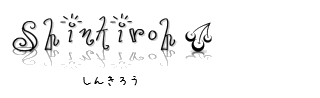



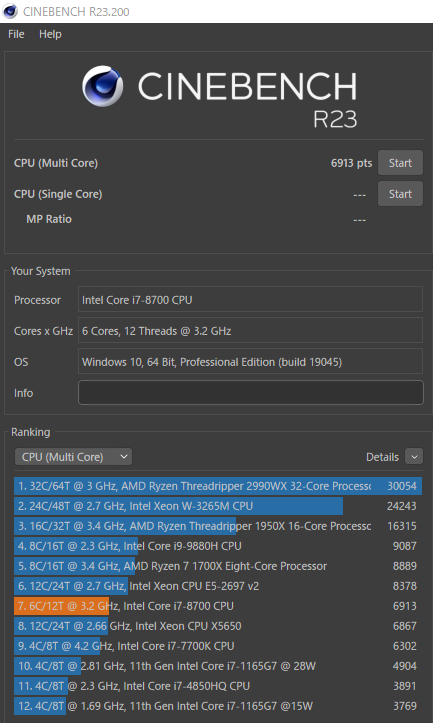
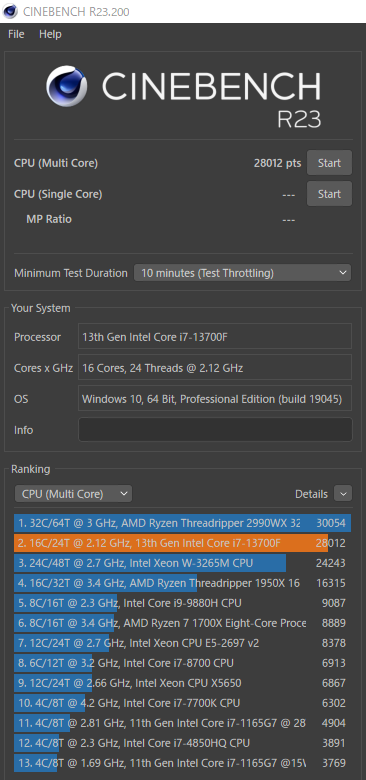
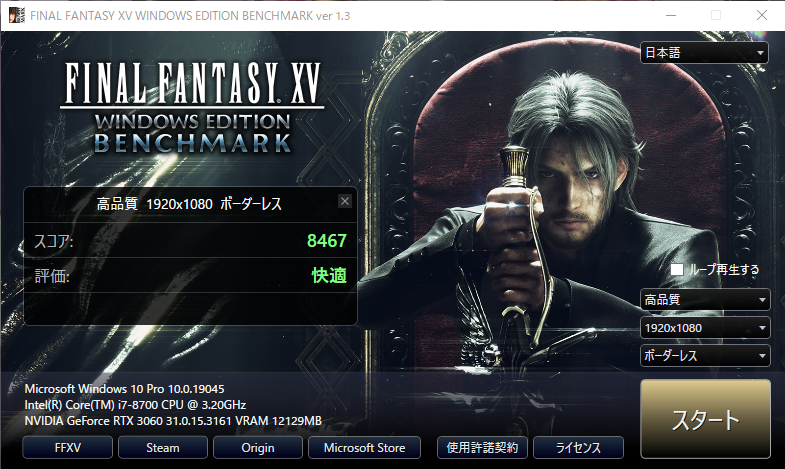
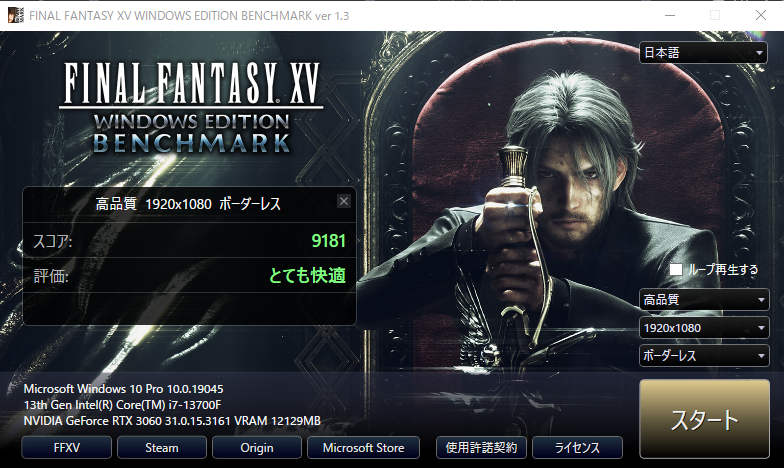

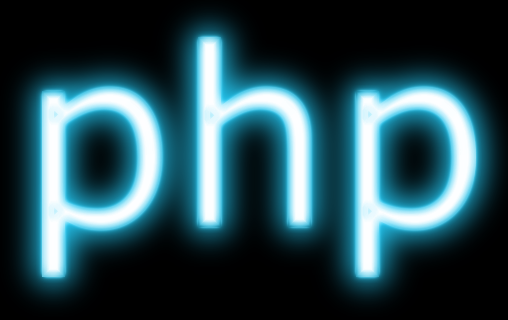
コメント
組み立てお疲れさまでした。写真も多くてとても参考になります。
次は LED でデコですね。楽しみにしております。